私がWordPressブログを始めてみて、分からなくて調べたことを紹介します。
プラグイン
「プラグインを有効にする」とか書いてるけど、そもそもプラグインが分かってないのにどうすればいいの…って感じでした。
簡単にいうとアプリのようなもので、WordPressに機能を追加するための拡張ツールです。
プラグインはいろんな機能を拡張出来て便利ですが、注意したいのはプラグインを入れすぎると、プラグイン同士が不具合を起こしたり、データが重たくなって表示が遅くなる原因になります。また、プラグインとWordPressテーマとの相性が悪いこともあるので、プラグインを入れる前に調べて下さい。WordPressテーマによって、相性の悪いプラグイン・おすすめのプラグインは違います。
プラグインの導入と削除方法
プラグインの導入方法
プラグインの設定は簡単です。
・ダッシュボード→プラグイン→新規追加をクリック。
・プラグインの検索欄で、導入したいプラグイン名を入力。
・導入したいプラグインが表示されたら、「今すぐインストール」をクリック。
・「有効化」をクリックして完了。
有効化したプラグインを削除する方法
不要になったプラグインも簡単に削除することが出来ます。
・ダッシュボード→プラグイン→インストール済みプラグインをクリック。
・消したいプラグインの「無効化」をクリック。
・無効化すると「削除」が表示されるので、削除をクリック。
・削除の確認画面が開くので「OK」をクリック。
SWELLのおすすめプラグイン
私が使っているテーマはSWELLなので、SWELLにおすすめのプラグインを紹介します。
SEO対策…SEO SIMPLE PACK(SWELL専用。SWELLの場合はAll in One SEOではなくSEO SIMPLE PACKにする。)
お問い合わせフォームが作れる…Contact Form 7
データのバックアップ…Back WPup
アフィリエイトのリンクが簡単に作れる…Pochipp
(PR)

まとめ
プラグインは便利ですが、導入する場合は自分のテーマとの相性も調べてからが◎
プラグインを上手に使って、ブログをより向上させましょう。



コメント